Iako Apple TV ne izlazi s polica kao AirPods ili Apple Watch, i dalje je izvrstan proizvod. To je osobito istinito s izdavanjem Appleovih TV+ streaming usluga jer sve više pokušava "prerezati kabel".
Sadržaj
- Povezano čitanje
- Što je Harmony Remote and Hub?
- Uparite Harmony IR daljinski upravljač s Apple TV-om
-
Uparite Harmony Hub s Apple TV-om koristeći Bluetooth
- Isprobajte beta verziju i provjerite je li softver ažuriran
- Možete li to koristiti s Android telefonom za upravljanje Apple TV-om?
-
Zaključak
- Vezane objave:
Povezano čitanje
- Dolby Vision na Apple TV-u i TV+, evo što biste trebali znati
- Kako dobiti Disney Plus na svom Apple TV-u (uključujući starije modele)
- Kako prenijeti aplikacije i postavke na vaš novi Apple TV
- Gdje je značajka Up Next na tvOS-u 13?
- Sve što trebate znati o Apple TV+
- Koristite ove prečace na svom iPhoneu za jednostavno upravljanje Apple TV-om
Još jedan sjajan aspekt TV+ dolazi u obzir za one koji žive stilom života "pametne kuće". S opcijama kao što je Logitechov Harmony sustav, ne morate pratiti Siri Remote i čak možete koristiti Android za upravljanje Apple TV-om.
Što je Harmony Remote and Hub?
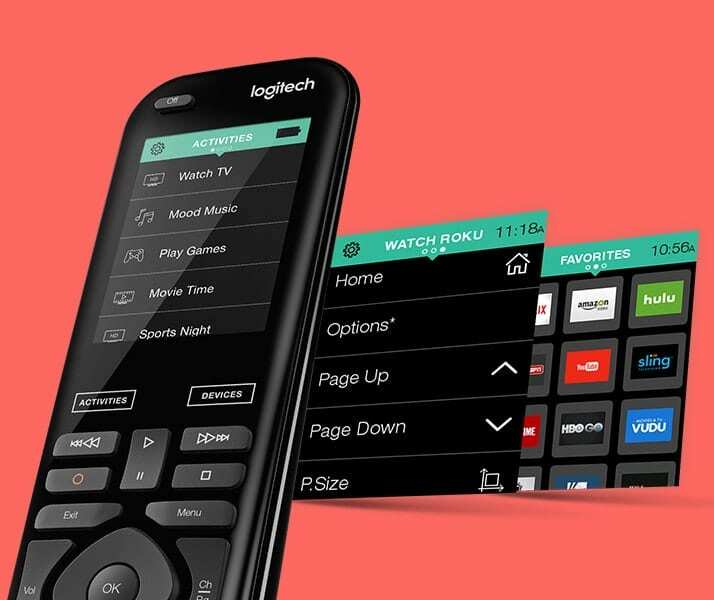
Sustav Harmony Remote and Hub dolazi od Logitecha i dodaje dodatne značajke vašem postojećem sustavu. Nakon što se dodaju različiti uređaji, njima se može upravljati jednim daljinskim upravljačem ili pomoću telefona.
Trenutno je dostupno nekoliko različitih opcija, od Harmony Elite (vrh linije), do Harmony 350 i 665. Ovi daljinski upravljači nude vlastitu pametnu funkcionalnost, a neki od njih uključuju LCD zaslone.
Uparite Harmony IR daljinski upravljač s Apple TV-om
Postoje dvije različite opcije za uparivanje Logitechovih Harmony daljinskih upravljača s Apple TV-om.
Prvi i najčešći je korištenje prednosti IR senzora na daljinskom upravljaču i TV-u.
- Otvorite aplikaciju Harmony sa svog iPhonea
- Odaberite Harmony daljinski upravljač i dodirnite Uređaji > Dodaj uređaj
- Unesi Jabuka pod proizvođačem i Apple TV ispod modela
- Dodirnite Sinkronizacija ikona u gornjem desnom kutu
- Odaberi Sinkroniziraj sada
Nakon nekoliko trenutaka, Harmony daljinski upravljač će se upariti s vašim Apple TV-om. To vam daje kontrolu nad mnogim aspektima bez čekanja da se Bluetooth upari i poveže nakon spavanja.
Uparite Harmony Hub s Apple TV-om koristeći Bluetooth

Neki ljudi tvrde da kada se uparite s Harmonyjem putem IR blastera, ne možete kontrolirati određene aspekte. U tom ćete slučaju htjeti prijeći na Bluetooth uparivanje.
Evo kako to možete učiniti:
- Otvori Sklad aplikaciju na vašem iPhoneu
- Odaberi Omogući unos teksta i biraj Gledajte Apple TV aktivnost
- Sa svog Apple TV-a idite na Postavke > Općenito > Bluetooth
Time se Harmony Hub i Apple TV stavljaju u način Bluetooth uparivanja. U roku od nekoliko trenutaka, njih dvoje će se automatski povezati, dajući vam kontrolu nad vašim ATV-om putem Bluetootha umjesto preko IR blastera.
Nakon povezivanja, možete koristiti aplikaciju Harmony za unos teksta, upravljanje samim televizorom i korištenje pokreta prstom tijekom reprodukcije videozapisa/glazbe.
Zapravo, ovu metodu možete koristiti čak i za uključivanje i isključivanje ATV-a, budući da su korisnici pronašli probleme pri korištenju IR-a. Sve ostalo bi radilo u redu, ali kada bi pokušali isključiti sustav, Apple TV bi bio konačni uključen proizvod.
Isprobajte beta verziju i provjerite je li softver ažuriran
tvOS 13 postoji već nekoliko mjeseci, ali to ne znači da stvari još uvijek nisu "pokvarene". Pogotovo kada je riječ o onima koji koriste Harmony sustav, poželjet ćete učiniti jedno od sljedećeg:
Prijavite se u tvOS Beta ciklus:
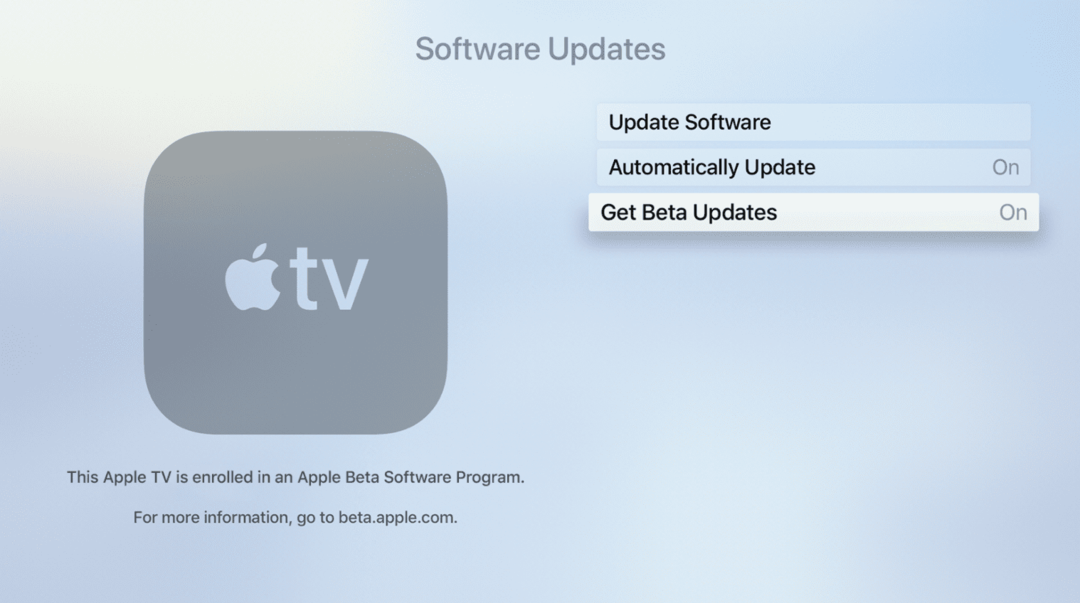
- Otvorite aplikaciju Postavke na svom Apple TV-u
- Odaberi Sustav
- Dodirnite Ažuriranja softvera
- Pomaknite se prema dolje i kliknite na Nabavite beta ažuriranja
- Slijedite upute na zaslonu
Odatle će se beta softver sam preuzeti i instalirati, stoga nemojte isključivati Apple TV za to vrijeme.
Provjerite ima li ažuriranja softvera

- Otvorite aplikaciju Postavke na svom Apple TV-u
- Odaberi Sustav
- Dodirnite Ažuriranja softvera
- Kliknite na Ažurirajte softver
Ako je ažuriranje softvera dostupno, morat ćete slijediti upute na zaslonu kako biste ažurirali svoj Apple TV.
Možete li to koristiti s Android telefonom za upravljanje Apple TV-om?
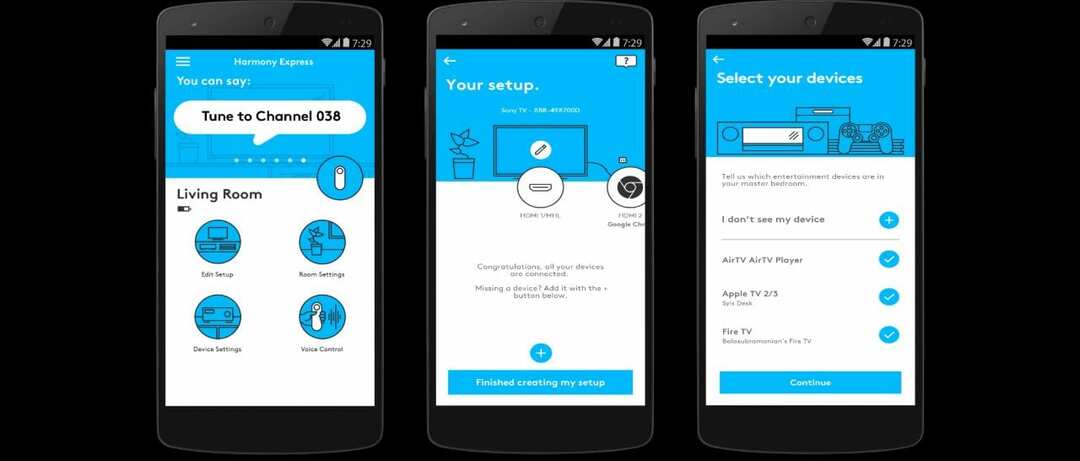
Ovdje je kratak odgovor da i ne. Nakon postavljanja aplikacije Harmony na svom Android uređaju i uparivanja s Apple TV-om, postoji mala kvaka. Za sada se čini da aplikacija Android Harmony malo zaostaje, a da zapravo ne pruža “daljinski” pristup.
Koristite Harmony za "kontrolu" vašeg Apple TV-a
- Otvorite aplikaciju Harmony sa svog Android telefona
- Odaberite Harmony daljinski upravljač i dodirnite Uređaji > Dodaj uređaj
- Unesi Jabuka pod proizvođačem i Apple TV ispod modela
- Dodirnite Sinkronizacija ikona u gornjem desnom kutu
- Odaberi Sinkroniziraj sada
Međutim, još uvijek možete koristiti svoj Android telefon za unos teksta u malom. Očigledna prednost ovoga je mogućnost upisivanja unosa bolje/brže od oslanjanja na daljinski upravljač Harmony ili daljinski upravljač Siri.
Umjesto toga, preporučujemo da pronađete stari iPod Touch ili čak iPhone 5 (ili iPhone SE) koji će djelovati kao daljinski upravljač. To će iskustvo učiniti mnogo lakšim, a iPod ili stari iPhone poslužit će kao namjenski daljinski upravljač za vaš Harmony/Apple TV sustav.
Zaključak
Zahvalni smo što Apple omogućuje korištenje ovih različitih proizvoda s TV-om. To posebno vrijedi za one koji se žele uključiti u način života pametne kuće.
Ako i dalje imate problema s Apple TV-om i Harmony sustavom, obavijestite nas u komentarima i rado ćemo vam pomoći!
Andrew je slobodni pisac sa istočne obale SAD-a.
Tijekom godina pisao je za razne stranice, uključujući iMore, Android Central, Phandroid i nekoliko drugih. Sada provodi dane radeći za tvrtku za klimatizaciju, ventilaciju, klimatizaciju, dok noću radi kao slobodni pisac.